Bundzinieks ir viena no GarageBand iespaidīgākajām funkcijām. Tas piedāvā vienkāršu veidu, kā savam projektam pievienot profesionālas bungu dziesmas ar gandrīz neierobežotām pielāgošanas iespējām.
Ja jūs nekad agrāk neesat izmantojis Bundziniekus vietnē GarageBand, mēs izskaidrosim visu, kas jums jāzina, lai pēc iespējas labāk izmantotu to nākamajā projektā.
Kāda ir bundzinieka iezīme?
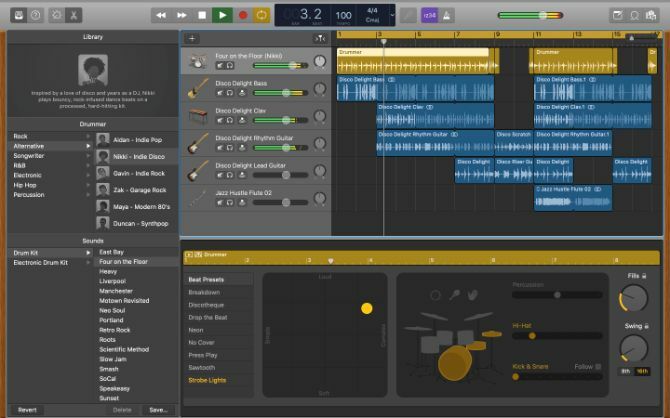
GarageBand's Bundzinieks ir programmatūras instruments, kas spēlē automatizētus bungu modeļus, lai tos izmantotu jūsu muzikālajos projektos.
Jūs varat izvēlēties starp 28 virtuāliem bundziniekiem un trim virtuāliem sitaminstrumentālistiem, katrs ar savu personīgo stilu. Varat arī rediģēt Bundzinieka atskaņotā ritmu, skaņas un modeļus, lai tie pilnībā atbilstu jūsu celiņam.
Ja vēl neesat to izdarījis, dodieties uz GarageBand> Skaņas bibliotēka> Lejupielādēt visas pieejamās skaņas lai datorā lejupielādētu katru Drummer opciju.
Gadījumā, ja vēlaties izmantojiet cilpas ar GarageBand Kā izmantot GarageBand un bezmaksas mūzikas cilpas, lai izveidotu savus ierakstus Tālāk ir norādīts, kā sākt darbu ar GarageBand, izmantojot bezmaksas mūzikas cilpas un paraugus, lai izveidotu savus ierakstus! Lasīt vairāk , arī no Apple tiek lejupielādēta visa bezmaksas cilpu kolekcija.
Kā pievienot bundzinieku vietnei GarageBand
Lai pievienotu Drummer savam GarageBand projektam, jums tikai jāveido jauns ieraksts. Iet uz Ieraksts> Jauns ieraksts izvēlņu joslā un atlasiet Bundzinieks no parādītā uznirstošā loga.
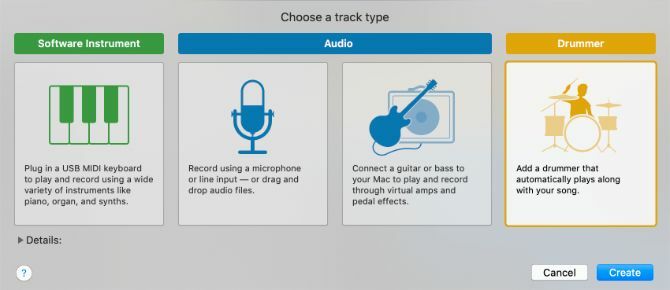
Alternatīvi nospiediet Opcija + Cmd + U lai uzreiz pievienotu jaunu Bundzinieka dziesmu.
Pēc Bundzinieku dziesmas pievienošanas GarageBand jūsu projekta sākumā izveido astoņu joslu reģionu. Tas arī atver bibliotēkas un redaktora logus, lai ļautu jums izvēlēties virtuālo bundzinieku, komplektu un Beat Preset.
Izvēlieties bundzinieku
Bibliotēkas logā kreisajā pusē ir redzami visi dažādie GarageBand virtuālie bundzinieki, sadalīti septiņos mūzikas žanros:
- Akmens
- Alternatīva
- Dziesmu autore
- R&B
- Elektroniska
- Hip hop
- Sitamie
Izvēlieties žanru, pēc tam atlasiet pieejamo bundzinieku, lai izlasītu īsu rindkopu par viņu spēles stilu.
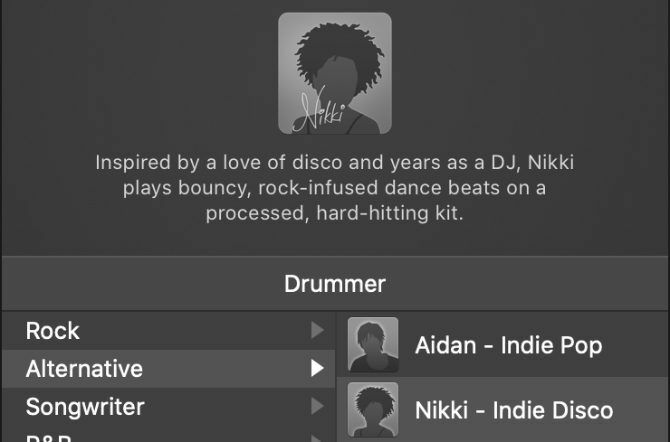
Katrs bundzinieks piedāvā atšķirīgu spēles stilu. Var paiet kāds laiks, lai iepazītos ar katru no viņiem, tāpēc pagaidām koncentrējieties uz apakšžanru blakus viņu vārdam. Jūs vienmēr varat eksperimentēt ar dažādiem bundziniekiem.
Izvēlieties komplektu
Bungu komplekta maiņa nemaina to, ko spēlē Bundzinieks; tikai tas, kā skan faktiskās bungas. Katrs bungu komplekts ir pieejams katram virtuālajam bundziniekam, kaut arī katram ir vēlamais komplekts, kuram viņi noklusēti.
Kad esat izvēlējies virtuālo bundzinieku, hit Kosmoss klausīties, kā viņi spēlē. Pēc tam atlasiet dažādus komplektus Izklausās sadaļa Bibliotēka.
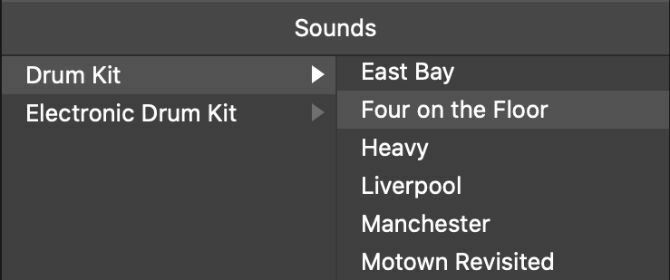
Neuztraucieties par bungu modeli, ko viņi spēlē. Tā vietā klausieties komplekta toni vai atsevišķu bungu skaņu. Jūs varat pielāgot vadības ierīces Viedās vadības ierīces logu, lai turpinātu rediģēt skaņu, bet mēs tajā nokļūsim vēlāk.
Izvēlieties iestatījumu Beat
Beat Preset attiecas uz reālo bungas modeli, kuru spēlē Bundzinieks. Ja mainījāt bungu komplektu, nospiediet E lai atkal atvērtu Drummer Editor un loga kreisajā malā atrastu Beat Presets sarakstu.
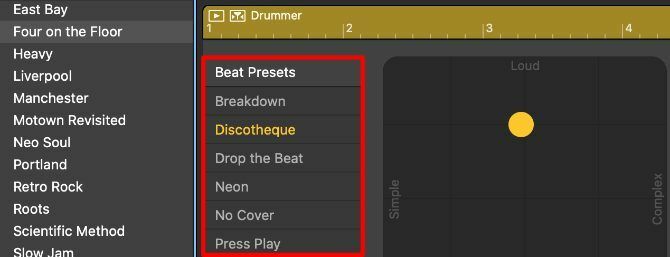
Katrs virtuālais bundzinieks piedāvā atšķirīgu Beat Presets izvēli, lai tas atbilstu viņu žanram. Noklikšķiniet uz katra no tām, lai atrastu bungu modeli, kas jums patīk jūsu projektam.
Neuztraucieties, ja iestatījums Beat nav pilnīgs; pēc brīža mēs to rediģēsim.
Savas bundzinieka dziesmas uzbūve
Ja nevēlaties, lai Bundzinieks spēlē visu to pašu bungu modeli, darbvietas logā ir jāizveido atsevišķi Bundzinieku reģioni. Varat rediģēt katra reģiona iestatījumus, lai Bundzinieks atskaņotu dažādus savas dziesmas ievaddaļas, pantiņa un kora modeļus.
Novietojiet peles kursoru pa Bundzinieku reģiona labo malu, lai parādītu Pievienot (+) pogu. Noklikšķiniet uz tā, lai izveidotu oriģināla kopiju tūlīt pēc oriģināla. Pēc tam velciet un nometiet to kaut kur citur, pielāgojiet garumu vai izveidojiet cilpu, lai tas atbilstu jūsu dziesmas struktūrai.
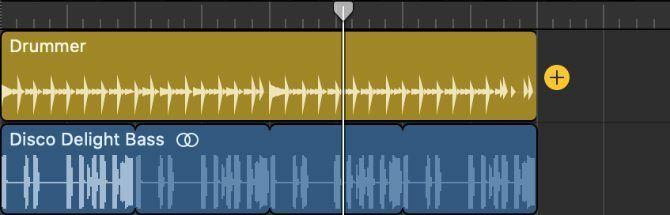
Reģiona dublikāts sākas ar tādiem pašiem iestatījumiem kā oriģināls. Bet jūs varat izvēlēties jaunu Beat Preset un rediģēt citus iestatījumus, lai to mainītu. Diemžēl jūs nevarat mainīt bundzinieku vai bungu komplektu, neietekmējot visus pārējos viena celiņa reģionus.
Mēs arī iesakām pievienot īsus reģionus visur, kur vēlaties iekļaut bungas. Vienkāršākais veids, kā to izdarīt, ir pārvietot atskaņošanas galviņu tur, kur vēlaties aizpildīt, atlasiet Drummer reģionu un pēc tam nospiediet Cmd + T sadalīt to divos reģionos.
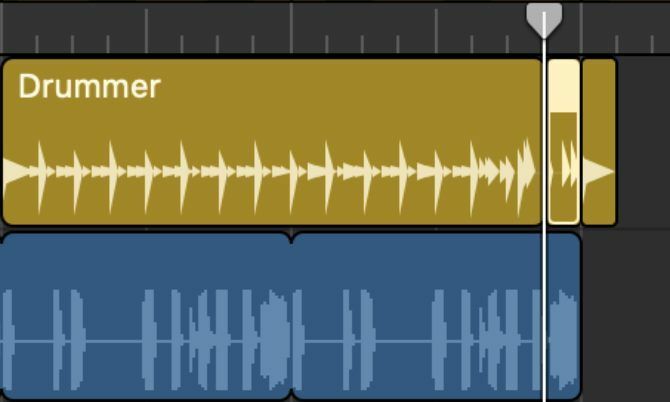
Kā rediģēt bundzinieka iestatījumus vietnē GarageBand
Izmantojot Beat Preset, ir ātrs veids, kā sākt darbu ar Bundzinieku. Tomēr jūs varat daudz vairāk kontrolēt to, ko spēlē Bundzinieks, redaktora logā pielāgojot X / Y spilventiņu, modeļa variācijas un stila pogas.
Veiciet dubultklikšķi uz konkrēta Drummer reģiona, lai atvērtu redaktoru. Pēc tam pielāgojiet tālāk esošos iestatījumus, lai rediģētu šo reģionu, padarot to atšķirīgu no tā, ko Bundzinieks spēlē citur.
Noregulējiet X / Y spilventiņu
X / Y spilventiņš piedāvā ātru un ērtu veidu, kā mainīt bungas modeli atbilstoši jūsu projektam. Velciet un nometiet dzelteno ripu dažādās spilventiņu vietās, lai pilnībā mainītu Bundzinieka atskaņoto modeli.
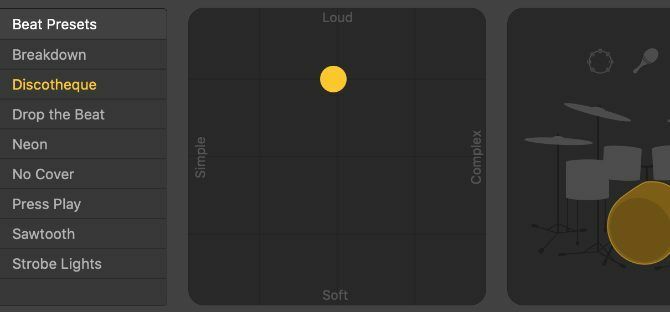
Pārvietojoties pa X asi, maina bungas modeli no Vienkārši uz Komplekss, bet Y ass mainās no Mīksts uz Skaļš.
Jums nav jāvelk ripa uz tālākajiem spilventiņu stūriem. Nelielas kustības joprojām pārsteidzoši maina bungu modeļus.
Izvēlieties savas sitamās skaņas un modeļa variācijas
Pa labi no X / Y spilventiņa, jums vajadzētu redzēt bungu komplektu vai sitamo instrumentu režģi atkarībā no jūsu izvēlētā bundzinieka. Jūs varētu redzēt šķīvjus, tomātus, kratītājus, bongos vai citus instrumentus.
Noklikšķiniet, lai izceltu perkusijas skaņu, ja vēlaties to iekļaut savā rakstā. Alternatīvi noņemiet izcelšanu, ja nevēlaties dzirdēt šo skaņu.
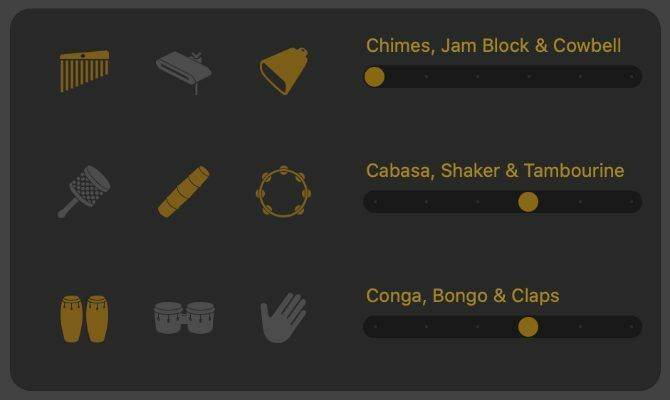
Bīdņi, kas atrodas blakus katrai perkusijas skaņai, ļauj mainīt tā modeļa variācijas. Vispārīgi runājot, pārvietojot slīdni pa labi, Bundzinieks stāsta, ka šo skaņu biežāk izmanto bungas rakstā.
Tomēr pēdējās divas pozīcijas Kick & Snare skaņas ļauj jums izvēlēties starp puslaika un dubultā laika bungu modeļiem.
Ja bundzinieks izmanto sukas, zem šiem slīdņiem varat arī izmantot izvēles rūtiņu, lai mainītu sukas stilu.
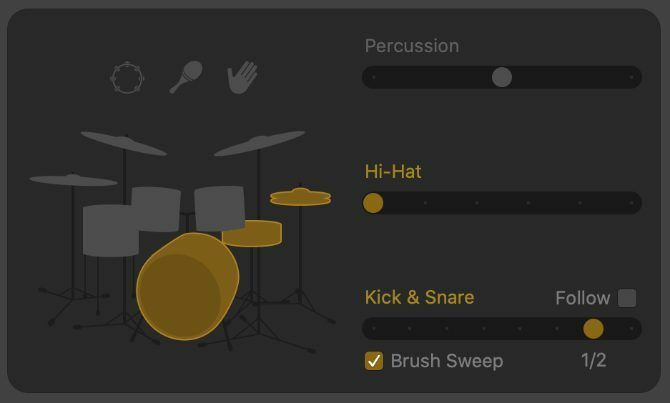
Pievienojiet Fills un Swing
Drummer Editor labajā pusē ir redzamas divas pogas. Tie abi ļauj mainīt spēles stilu izvēlētajā reģionā.
Palieliniet Aizpilda līmenī, lai bundzinieks spēlētu ilgāk un būtu sarežģītāk piepildīts visā bungas modelī. Aizpildījums ir sarežģīts uzplaukums jeb bungas rullītis, kas dziesmai piešķir daudzveidību. Parasti tas notiek reģiona beigās.
Palieliniet Šūpoles līmenī, lai pievienotu džezam līdzīgu šūpoles bungas modeļa ritmam. Vislabāk tas darbojas, ja citi instrumenti jūsu projektā spēlē arī šūpoles laikā. Izmantojiet 8 un 16 pogas, lai izvēlētos, cik ātri vēlaties veikt šūpoles.
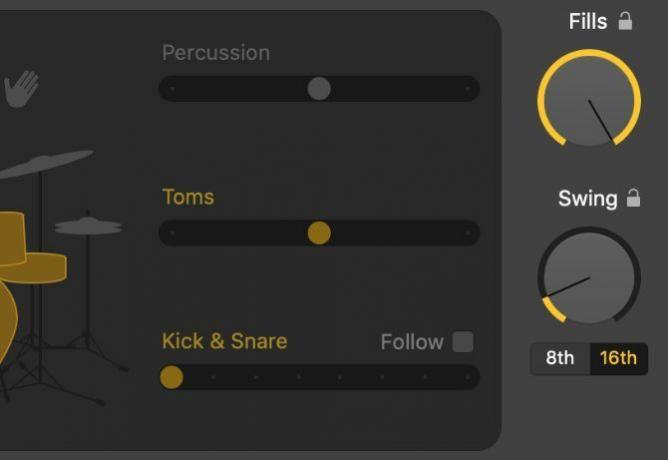
Aizveriet piekaramo atslēgu blakus kādai no šīm pogām, lai bloķētu šos līmeņus. Tādā veidā jūs varat mainīt Beat Preset, modeļa iestatījumus vai pat virtuālo bundzinieku, nezaudējot Fills vai Swing līmeni.
Kā sajaukt bundzinieku vietnē GarageBand
Pēc tam, kad esat izveidojis bungu rakstu sēriju, ko izmantot savā projektā, jums joprojām ir jāsajauc Bundzinieka dziesma, lai no tā iegūtu vislabākās skaņas. Vienkāršākais veids, kā to izdarīt, ir Viedās vadības ierīces logs.
Izvēlieties savu bundzinieka dziesmu un nospiediet B lai atvērtu viedo vadības pulti. Izmantojiet parādītās pogas, lai pielāgotu katra bungu komplekta bungu skaļumu.

Jūs pat varat izmantot apgaismojumu blakus katrai pogai, lai pilnībā izslēgtu noteiktas bungas.
Saspiešana poga ļauj “skandēt” bungu skaņu, padarot tās skaļākas. Un jūs varat izmantot Tonis un Istaba līmeņi, lai mainītu komplekta kopējo tembru.
Dažādi bungu komplekti piedāvā dažādas viedās vadības ierīces. Bet jūs varat iegūt vēl lielāku kontroli pār savu skaņu, pārveidojot Bundzinieku reģionus MIDI ierakstos.
Konvertējiet bundzinieku reģionus uz MIDI ierakstiem
Ja ierakstījāt īstu bungu komplektu, parasti katram bungas izveidojat atsevišķu audio celiņu. Tas piedāvā lielāku kontroli pār skaņu, jo katru bungu var sajaukt neatkarīgi.
Lai sasniegtu tādu pašu rezultātu kā Drummer pakalpojumā GarageBand, jums ir jāpārveido Bundzinieku reģioni uz MIDI. Izveidojiet programmatūras instrumentu celiņu, dodoties uz Ieraksts> Jauns ieraksts izvēlņu joslā. Pēc tam nomainiet instrumentu, lai tas atbilstu iepriekš izvēlētajam bungu komplektam.
Tagad noklikšķiniet un velciet, lai atlasītu visus savus bundzinieku reģionus vienlaikus. Nospiediet Cmd + C lai tos kopētu, tad iezīmējiet jauno programmatūras instrumentu celiņu un nospiediet Cmd + V ielīmēt savus Bundzinieku reģionus kā MIDI.
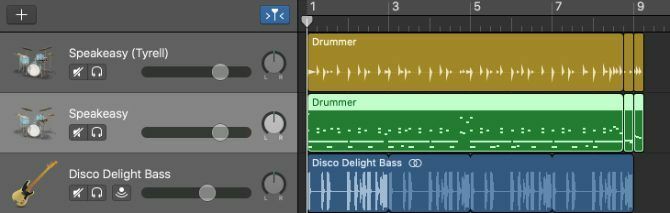
Atveriet MIDI redaktoru, lai rediģētu bungu modeļa laiku, ātrumu, kvantēšanu un citus parametrus.
Alternatīvi atlasiet katru ritmu no konkrēta bungas, ko varat izdarīt, noklikšķinot uz atbilstošās piezīmes MIDI sānu joslas tastatūrā. Pēc tam ielīmējiet tos atsevišķā programmatūras instrumentu celiņā, lai atkal sadalītu savu Bundzinieka reģionu. Atkārtojiet šo procesu, lai katram bundziniekam izveidotu atsevišķas dziesmas Bundzinieku reģionos.
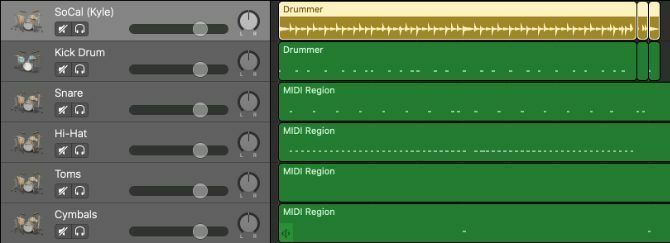
Tagad jūs varat pievienot spraudņus, mainīt EQ vai pielāgot katra bungas līmeni un pannu, lai izveidotu perfektu sajaukumu.
Uzziniet visu, kas jāzina par GarageBand
Ja vēlaties maksimāli izmantot GarageBand, ir svarīgi iemācīties izmantot Bundzinieka funkciju. Bet Bundzinieks nav vienīgais vērts ieguvums šajā mūzikas producēšanas programmatūrā.
Iepazīstieties ar mūsu ceļvedi kā lietot GarageBand Kā lietot GarageBand: soli pa solimGarageBand ir jaudīga audio ierakstīšanas un rediģēšanas programmatūra operētājsistēmai Mac, taču darba sākšana ir sarežģīta. Šī apmācība parādīs, kā lietot GarageBand. Lasīt vairāk lai uzzinātu visu, kas jāzina par cilpām, programmatūras instrumentiem, punktu redaktoriem un daudz ko citu.
Filiāles atklāšana: Iegādājoties produktus, kurus mēs iesakām, jūs palīdzat vietnei saglabāt dzīvību. Lasīt vairāk.
Dans raksta konsultācijas un problēmu novēršanas rokasgrāmatas, lai palīdzētu cilvēkiem maksimāli izmantot savas tehnoloģijas. Pirms kļūšanas par rakstnieku viņš nopelnīja skaņu tehnoloģijas bakalaura grādu, uzraudzīja remontu Apple veikalā un pat mācīja angļu valodu Ķīnas pamatskolā.

